Как да премахнете напълно Adobe Flash Player от компютъра си
Adobe Flash Player е специален плейър, който се изисква от вашия браузър, инсталиран на компютъра, за да показва правилно съдържанието на Flash, хоствано на различни сайтове. Ако внезапно имате проблеми при използването на този плъгин или просто не се нуждаете от него, ще трябва да изпълните пълната процедура за деинсталиране.
Със сигурност знаете, че изтриването на програми чрез стандартното меню "Деинсталиране на програми", има много файлове в системата, свързани с програмата, което по-късно може да доведе до конфликти в други програми, инсталирани на компютъра. Ето защо по-долу ще разгледаме как можете напълно да премахнете Flash Player от компютъра си.
Как да премахнете Flash Player напълно от компютъра?
В този случай, ако искаме да премахнем Flash Player напълно, тогава не можем да направим със стандартните инструменти на Windows, затова, за да премахнем приставката от компютъра, ще използваме програмата Revo Uninstaller, която не само премахва програмата от компютъра, но и всички файлове, папки и записи в регистъра, които като правило все още остават в системата.
Изтегляне на софтуер Revo Uninstaller
1. Пуснете програмата Revo Uninstaller. Обърнете специално внимание на факта, че работата на тази програма трябва да се извършва изключително в администраторската сметка.
2. Прозорецът на програмата в раздела "Деинсталиране" показва списък с инсталирани програми, сред които има и Adobe Flash Player (в нашия случай има две версии за различни браузъри - Opera и Mozilla Firefox). Кликнете с десния бутон върху Adobe Flash Player и изберете "Изтриване" от показаното меню.
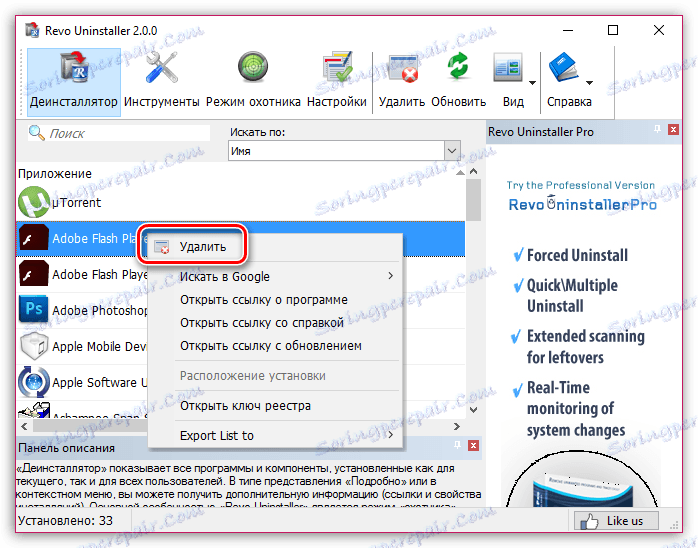
3. Преди програмата да започне да деинсталира Flash Player, тя задължително ще създаде точка за възстановяване на Windows, която ще ви позволи да върнете системата обратно в случай, че имате проблеми, след като напълно деинсталирате Flash Player от компютъра си.
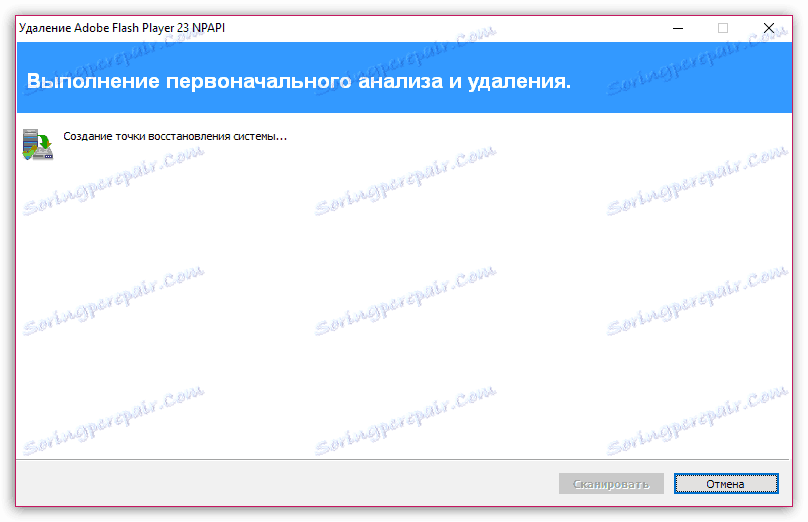
4. След като точката бъде създадена успешно, Revo Uninstaller ще стартира вградения деинсталатор Flash Player. Попълнете го с процедурата за деинсталиране на програмата.
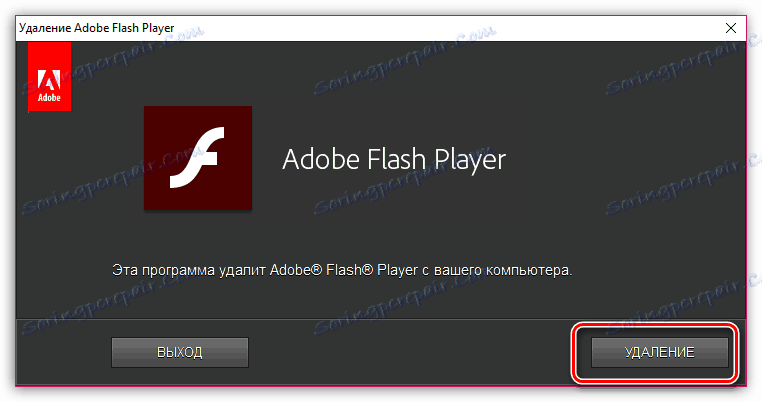
5. След като Flash Player бъде деинсталиран, върнете се в прозореца за деинсталиране на Revo. Сега програмата ще трябва да направи сканиране, което ще ви позволи да проверите системата за останалите файлове. Препоръчваме ви да маркирате режим "Среден" или "Разширен", за да може програмата да провери внимателно системата.
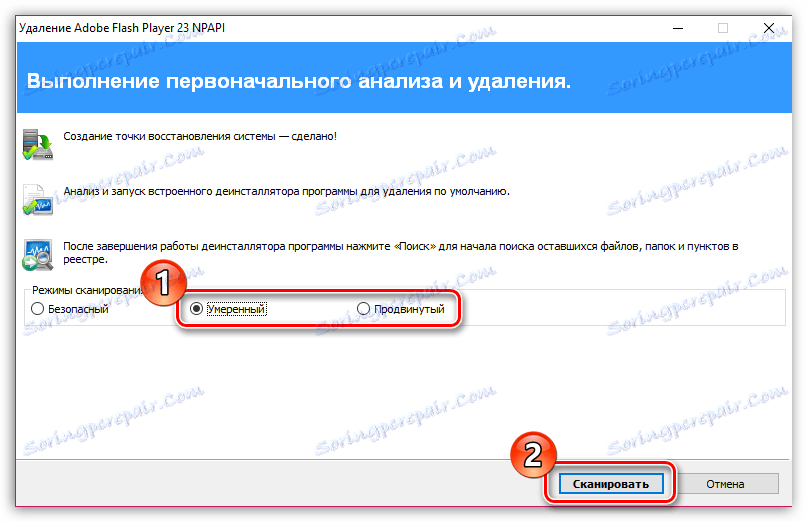
6. Програмата започва сканиране, което не трябва да отнема дълго време. Щом сканирането приключи, програмата ще покаже останалите записи в регистъра.
Моля, обърнете внимание, изберете само онези вписвания в програмата, които са получерни. Всичко, което се съмнявате, не трябва да изтривате веднъж, защото можете да разрушите системата.
След като изберете всички клавиши, които принадлежат на Flash Player, кликнете върху бутона "Изтриване" и след това върху бутона "Напред" .
След като изберете всички клавиши, които принадлежат на Flash Player, кликнете върху бутона "Изтриване" и след това върху бутона "Напред" .

7. След това програмата показва останалите файлове и папки на компютъра. Кликнете върху бутона "Избиране на всички" и след това изберете "Изтриване" . В края на процедурата кликнете върху бутона "Завършване" .
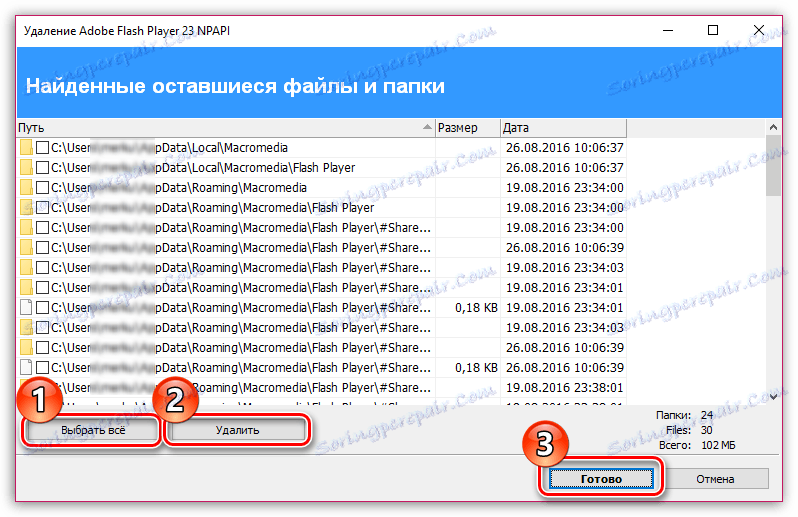
При това деинсталиране с помощта на помощната програма за премахване на Flash Player е завършена. За всеки случай препоръчваме да рестартирате компютъра.